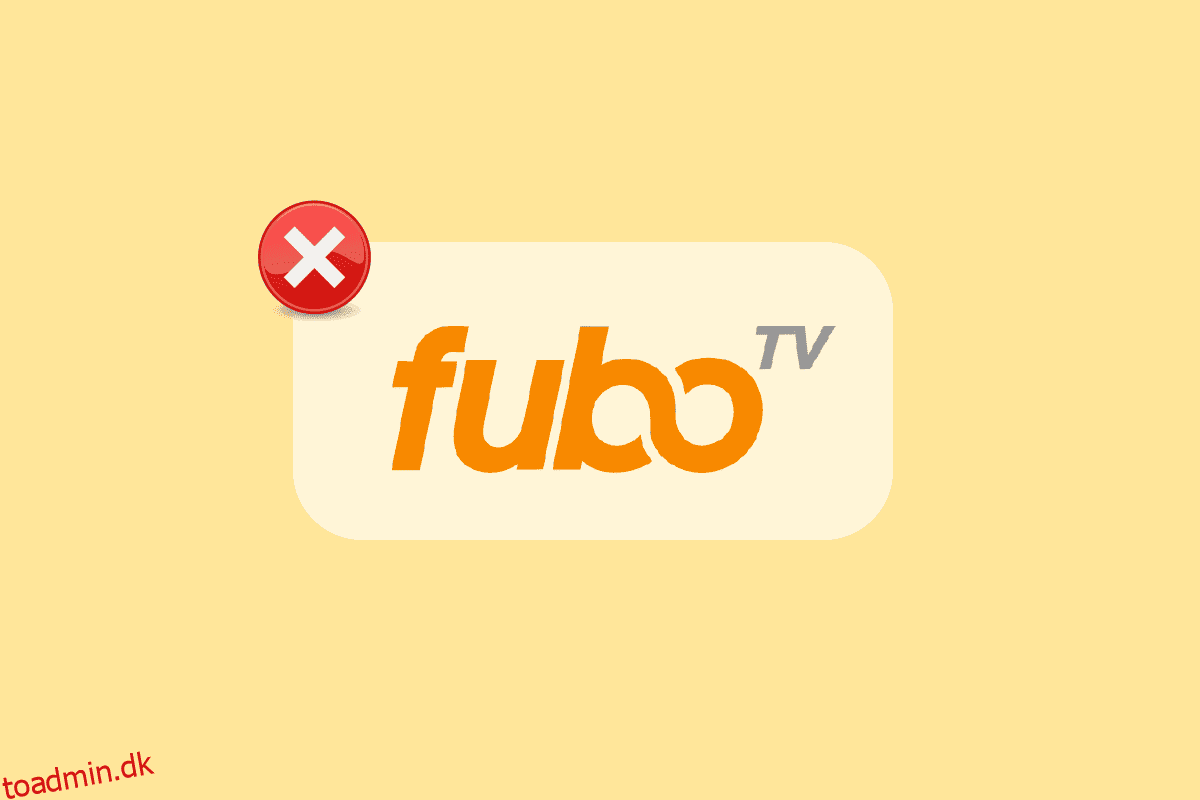FuboTV er en streamingtjeneste tilgængelig i USA, Canada og Spanien, der hovedsageligt fokuserer på live sport. Selvom det er en live-tv-tjeneste for alle sportsgrene, streamer Fubo også underholdnings- og nyhedskanaler. FuboTV giver pålidelig ydeevne med en cloud-DVR, som understøtter funktioner som billed-i-billede Multiview. Denne funktion gør det muligt for FuboTV-seere at se fire streams på én gang. Selvom alle disse funktioner faktisk gør Fubo til en fantastisk gratis-kabel-pakketjeneste, har den dog mangler, når det kommer til streaming. Mange brugere har klaget over, hvorfor Fubo ikke virker, mens de forsøger at streame deres yndlingskanal. Hvis du også er en af disse brugere, kan vores grundige guide om FuboTV-streamingproblemer hjælpe dig med at løse problemet. Du vil også vide, hvorfor FuboTV ikke virker på dit system. Så lad os begynde med det samme med at lede dig gennem flere måder, der kan være en problemløser til dette problem, mens du prøver at se en video-on-demand eller visse kanaler på platformen.
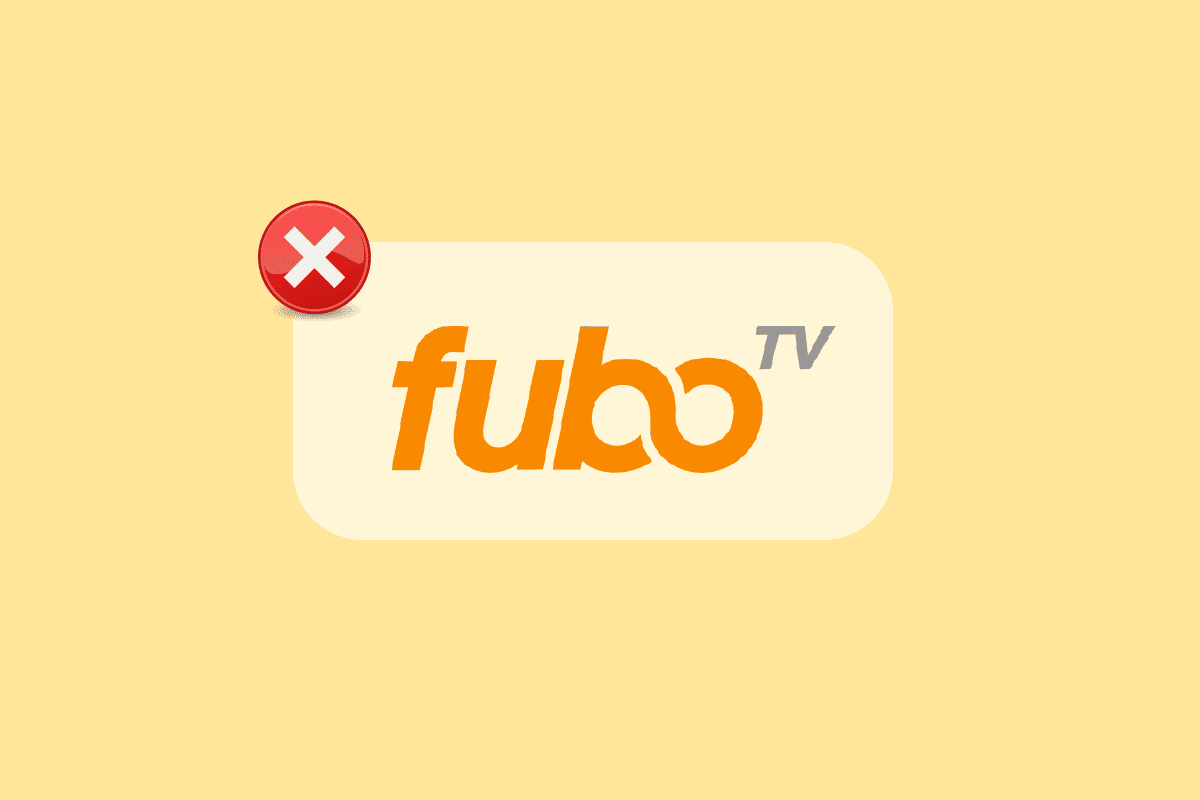
Indholdsfortegnelse
Hvorfor virker Fubo ikke i Windows 10?
FuboTV kan streames på forskellige platforme, herunder Roku, Amazon, og også som en app på mobile enheder. Normalt opstår der problemer med tjenesten, mens man forsøger at streame specifikke kanaler eller on-demand-indhold på Amazon Fire TV-enheder og andre platforme som tv-enheder. De mulige årsager bag problemet er indsnævret til de punkter, der er nævnt nedenfor:
- Serverproblemer fra FuboTV’s ende
- VPN med en IP-adresse blokeret af tjenesten
- Svag internetforbindelse
- Hardwareproblemer med streamingenheden
- Fejl eller fejl med FuboTV
Sådan rettes problemer med Fubo-streaming
Lad os nu gå videre til det næste segment, som består af flere måder, hvorpå du kan løse de problemer, der eksisterer med din FuboTV. Nu hvor du er klar over de faktiske årsager, er alt hvad du skal gøre at følge instruktionerne trin for trin og rette nogle få tekniske og andre hardwareproblemer, der forårsager problemet på enheder som en Windows-pc.
Metode 1: Bekræft FuboTV-serverstatus
Det bemærkes ofte, at de fleste af streamingproblemerne er relateret til serverstatus fra tjenesteudbyderens ende. FuboTV er ikke en undtagelse, brugere har oplevet problemer på serversiden, som normalt forårsager streamingproblemer. I et sådant tilfælde anbefales det at besøge Serverstatus side af Fubo og tjek om serverne er nede. Hvis ja, kan du vente, indtil problemet er løst fra serverens ende.
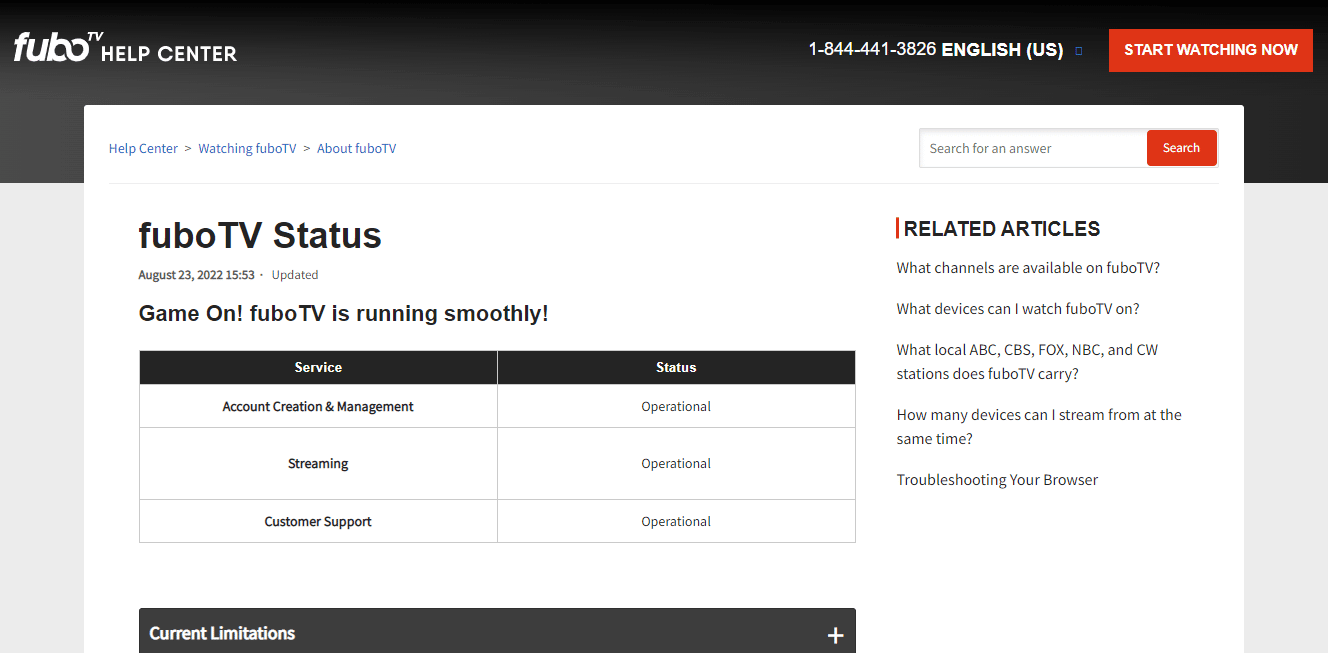
Metode 2: Genstart FuboTV-websiden
Hvis kontrol af serverstatus for Fubo ikke svarede, hvorfor vil FuboTV ikke virke, så er den næste ting, du kan gøre, at genstarte FuboTVs webside. PC-brugere kan stå over for dette problem ret regelmæssigt, når streamingen af FuboTV afbrydes på grund af mange årsager, og den bedste måde at overvinde dette problem på er blot at genstarte FuboTV-sessionen. Dette vil hjælpe med at genstarte streamen, hvis der er nogle indlæsningsproblemer. Du kan følge nedenstående trin for at genstarte applikationen på din webside:
Bemærk: De nedenfor angivne trin er ens for alle de store webbrowsere.
1. Åbn browserskærmen, hvor du streamer FuboTV.
2. Klik nu på genindlæsningsikonet øverst på skærmen.
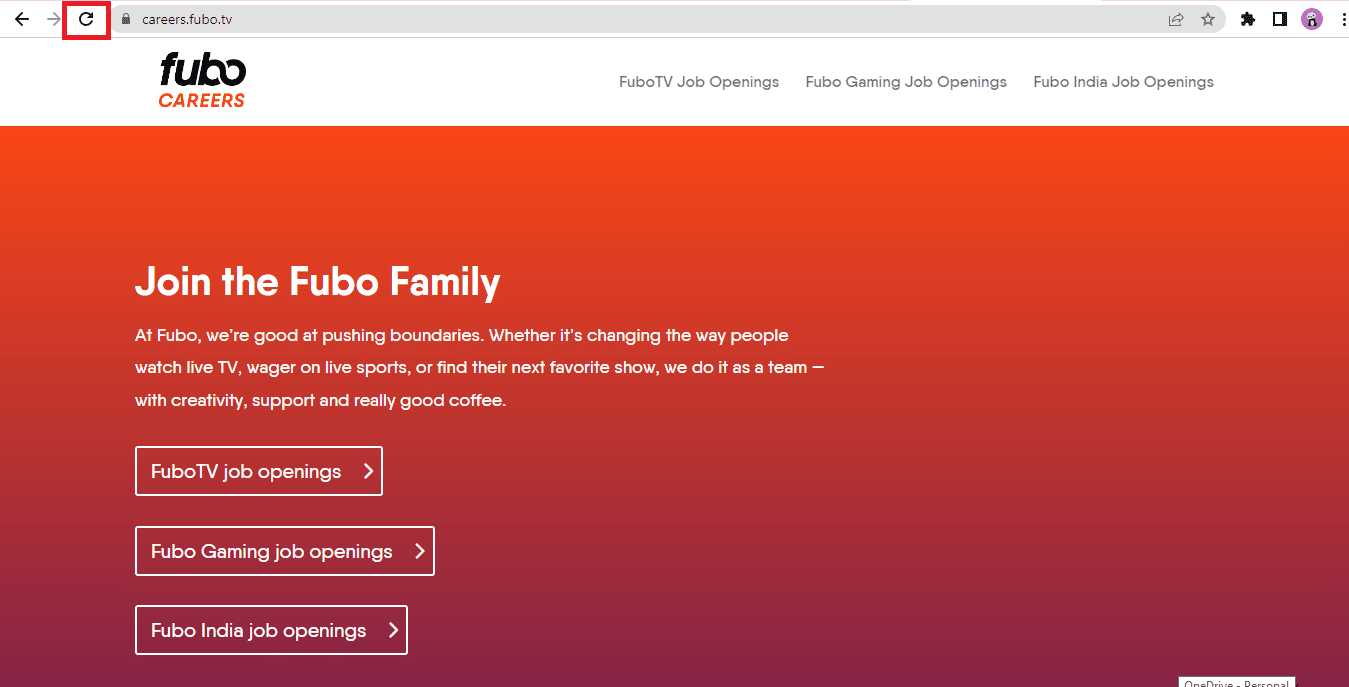
Når genindlæsningsprocessen er fuldført, starter streamingen uden fejl.
Metode 3: Fejlfinding af internetforbindelse
En af de fremtrædende årsager, der er blevet set at forårsage Fubo-streamingproblemer, er en svag internetforbindelse eller ustabil netværksforbindelse. Det er det, der resulterer i, at internetforbindelsen bryder og forstyrrer livestreamen af spil eller shows, der ikke kan indlæses. Derfor, før du laver en konklusion, skal du først køre en Hastighedstest og tag derefter korrigerende foranstaltninger for en korrekt forbindelse.

Hvis testen konkluderer med svag forbindelse, skal du følge nedenstående trin for at sikre en stabil internetforbindelse:
- Skift placeringen af din router eller placer den et andet sted for at stabilisere forbindelsen.
- Frakobl flere enheder, der er tilsluttet netværket.
- Undgå trådløs interferens fra enheder som headset, trådløse hovedtelefoner, tv og mere.
- Placer din stationære eller bærbare computer tæt på routeren for at gøre forbindelsen stærkere.
-
Tilslut Ethernet/Wi-Fi igen ved at fjerne kablet og sætte det i enheden igen.
Du kan også tjekke vores guide Fix Internet Keeps Dropping på Windows 10 for flere rettelser, der kan hjælpe dig med problemer med lav internetforbindelse.
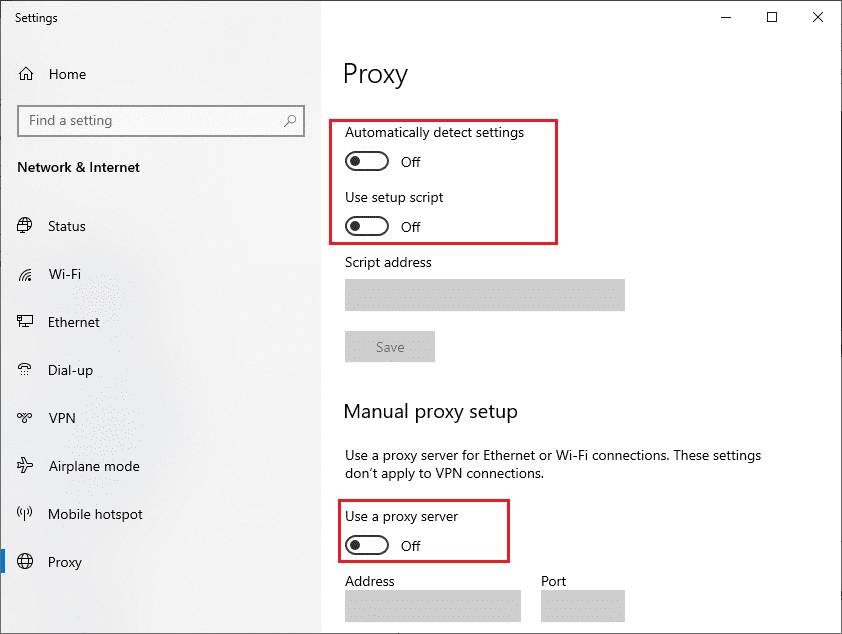
Metode 4: Genstart streamingenhed
Som tidligere nævnt kan FuboTV streames på flere enheder, fra tv til mobile enheder. I tilfælde af at du får en fejl under streaming af applikationen, kan du prøve at genstarte den enhed, du ser den på. Genstart hjælper med at opdatere enheden eller i dette tilfælde computeren. Du kan følge vores guide, som vil præsentere dig for flere måder, hvorpå du kan udføre denne metode på din Windows-pc/laptop, så tjek ud 6 måder at genstarte eller genstarte en Windows 10-computer.
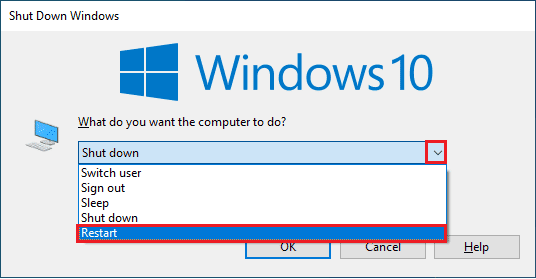
Metode 5: Skift kanal eller program
Hvis du undrer dig over, hvorfor Fubo ikke virker på din enhed, kan årsagen bag det være en bestemt kanal eller et program, der nægter at arbejde. Hvis dette er den faktiske årsag til streamingproblemet, kan du prøve at ændre den kanal eller programmet for at løse det. For at gøre det skal du blot gå til startskærmen på FuboTV og vælge en anden kanal at streame og kontrollere, om fejlen kun er udsat for den pågældende kanal.
Metode 6: Se FuboTV i inkognitotilstand
En anden god løsning for FuboTV PC-seere er at gå i inkognitotilstand, mens de prøver at starte applikationen på deres system. Inkognitotilstand er fantastisk til privat browsing, hvilket betyder ingen brug af udvidelser eller plugins. Dette vil i høj grad hjælpe dig med at identificere, om der er en browserudvidelse, der forårsager problemer med at indlæse Fubo eller lader den ikke fungere. Chrome-brugere kan tage hjælp af vores guide Sådan aktiveres inkognitotilstand i Chrome og fortsætte med at se deres yndlingssportskanaler i loop.
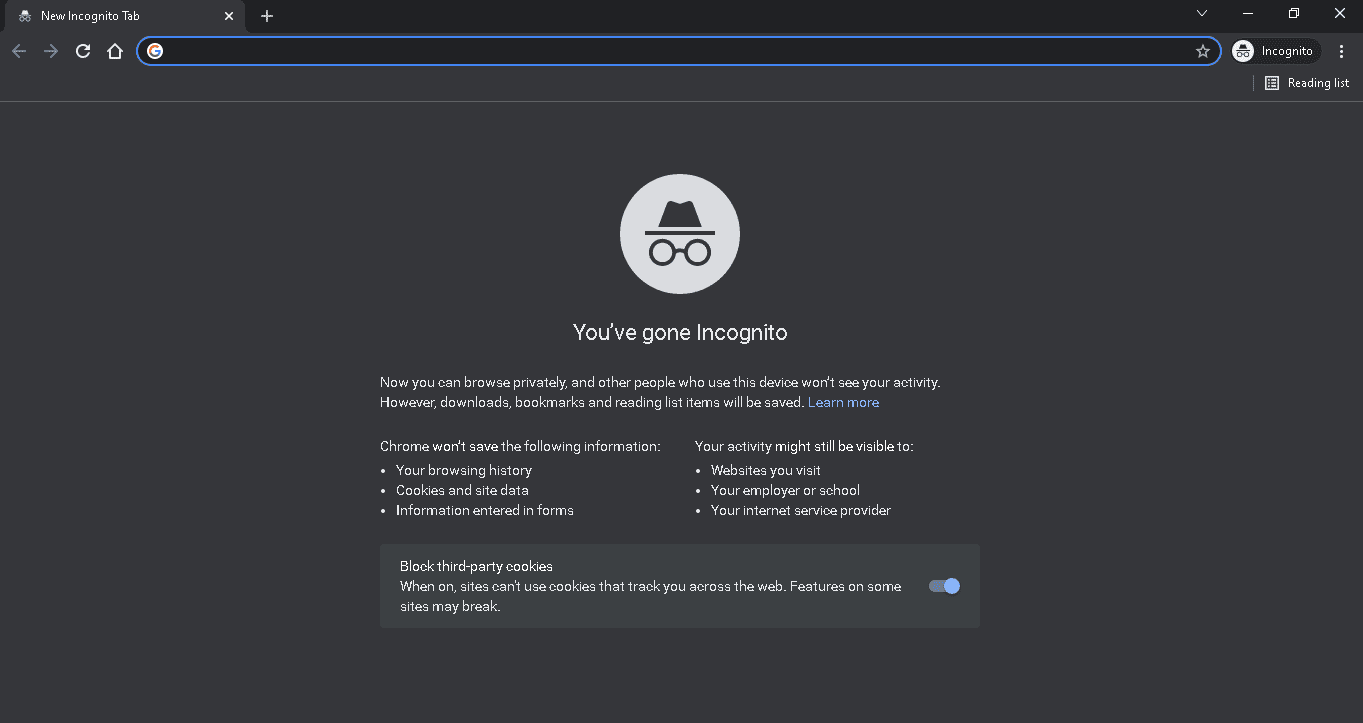
Metode 7: Ryd cache og cookies
Den næste metode er for Fubo-webstedsbrugere, der kan lide at streame deres yndlingsprogrammer på deres stationære eller bærbare computerskærme. Mens browsercache og cookies forbedrer browsing og internetoplevelse, kan de også være grunden til, at FuboTV ikke virker på din enhed. Indbygget cache og cookies resulterer normalt i indlæsningsproblemer, som i dette tilfælde begrænser en bruger i at streame en kanal eller et program. Så du kan starte med at rydde cache og cookies fra din browser ved hjælp af vores guide Sådan rydder du cache og cookies i Google Chrome.
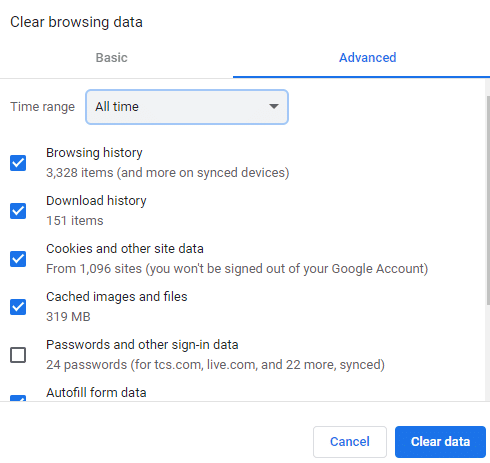
Metode 8: Ryd DNS-cache
DNS er uden tvivl din bedste ven online, når det kommer til at konvertere domænenavne til IP-adresser. Men når disse IP-adresser opbygges i form af en DNS-cache, kan de forstyrre de programmer, der kører på browseren. Et sådant problem står over for, når de ser FuboTV af mange brugere, hvilket får dem til at undre sig over, hvorfor FuboTV ikke virker på deres enhed. I så fald er det passende at rydde DNS-cachen, som du kan gøre med vores dedikerede vejledning om, hvordan du tømmer og nulstiller DNS-cachen i Windows 10.
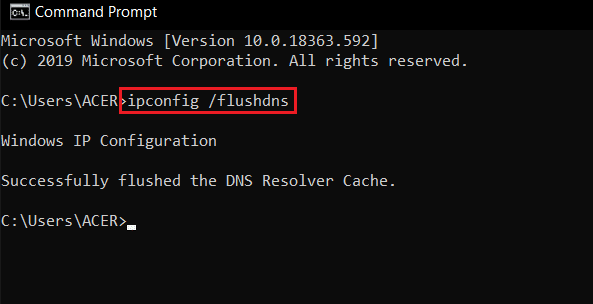
Metode 9: Deaktiver antivirussoftware (hvis relevant)
Hjemmesidebrugere af FuboTV kan ofte støde på problemer med streaming på grund af sikkerhedssoftware og værktøjer installeret på deres pc. Disse omfatter antivirusprogrammer og en indbygget Windows Defender Firewall, der kan blokere adgangen til FuboTV. Derfor er den bedste ting at gøre i en sådan situation at deaktivere disse sikkerhedssystemer for at tillade ikke-påtrængende streaming af applikationen og dens kanaler. For at gøre det kan du gå gennem vores guide Sådan deaktiverer du antivirus midlertidigt på Windows 10, som vil hjælpe dig med at slukke for sikkerhedssystemet på din pc.
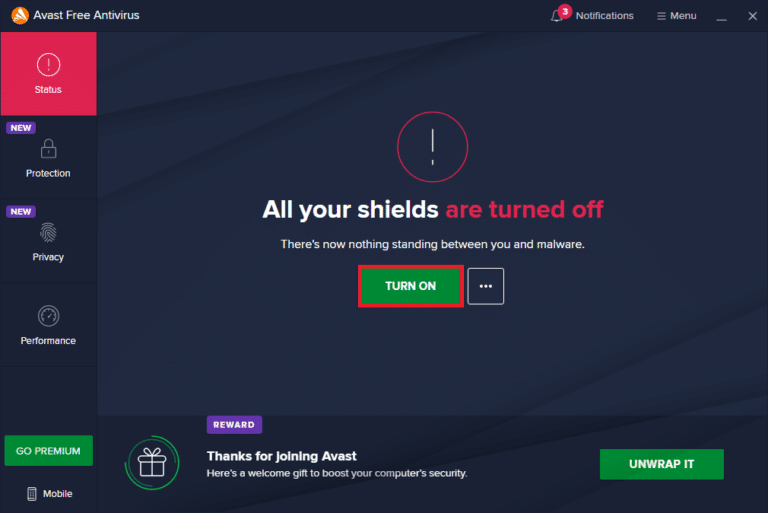
Du kan også tjekke vores grundige vejledning om, hvordan du deaktiverer Windows 10 Firewall for at svække det indbyggede sikkerhedsværktøj og fjerne blokeringen af FuboTV, så det kan køre.
Metode 10: Geninstaller FuboTV App
Hvis du har en installeret app til FuboTV på din pc, er det tid til at geninstallere den, hvis du stadig ikke har fundet svar på, hvorfor Fubo ikke virker. Geninstallation af appen er en af de mest effektive metoder, der kan udføres, mens du står over for et sådant problem, hvor Fubo ikke indlæses. Det vil rydde al cachen fra appen og vil også løse fejl, der kan være en faktor bag problemet. Men før du gør det, er det vigtigt at afinstallere appen fra dit system, hvilket du kan gøre ved hjælp af nedenstående trin:
1. Tryk på Windows + I-tasterne samtidigt for at starte Windows-indstillingerne.
2. Klik nu på Apps-indstilling.

3. Find og klik nu på Fubu TV-appen, og vælg indstillingen Afinstaller.
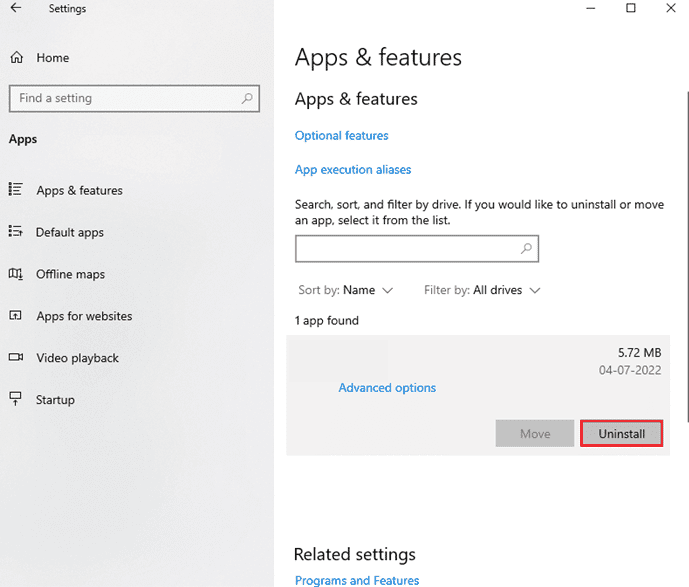
4. Bekræft nu prompten, hvis nogen, og genstart pc’en, når du har afinstalleret appen.
5. Åbn derefter Microsoft side for at downloade FuboTV.
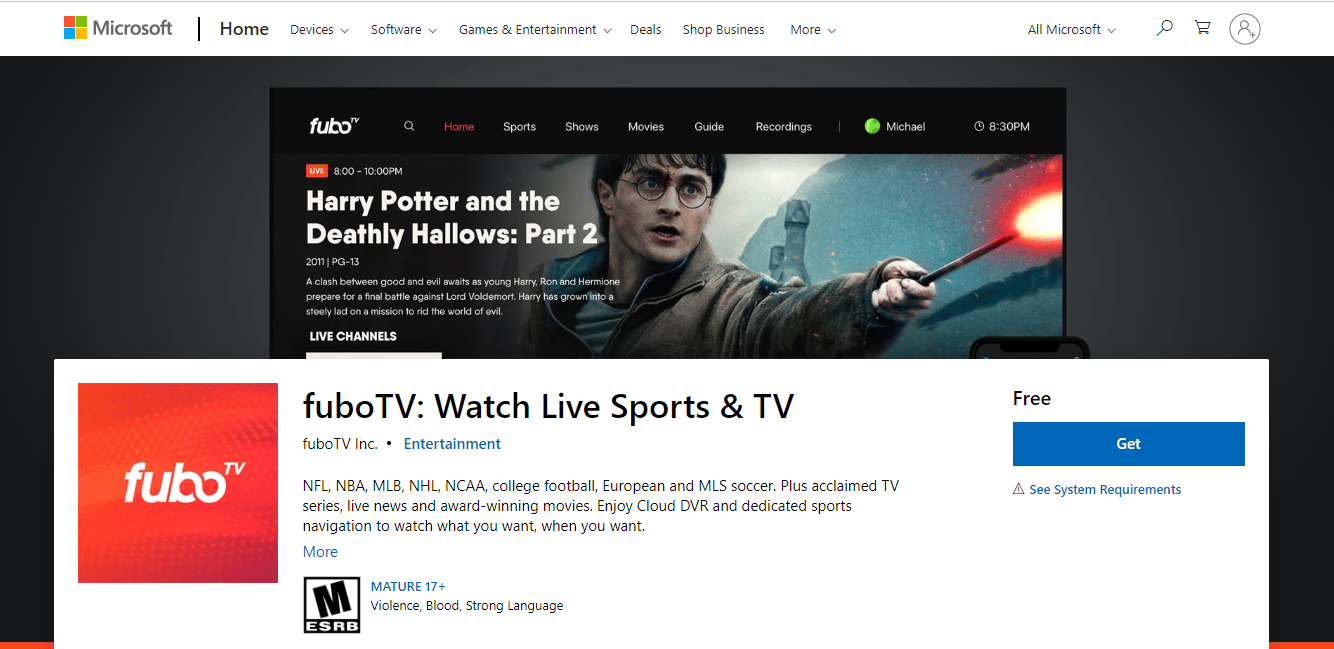
6. Klik på Get for at geninstallere appen på dit system.
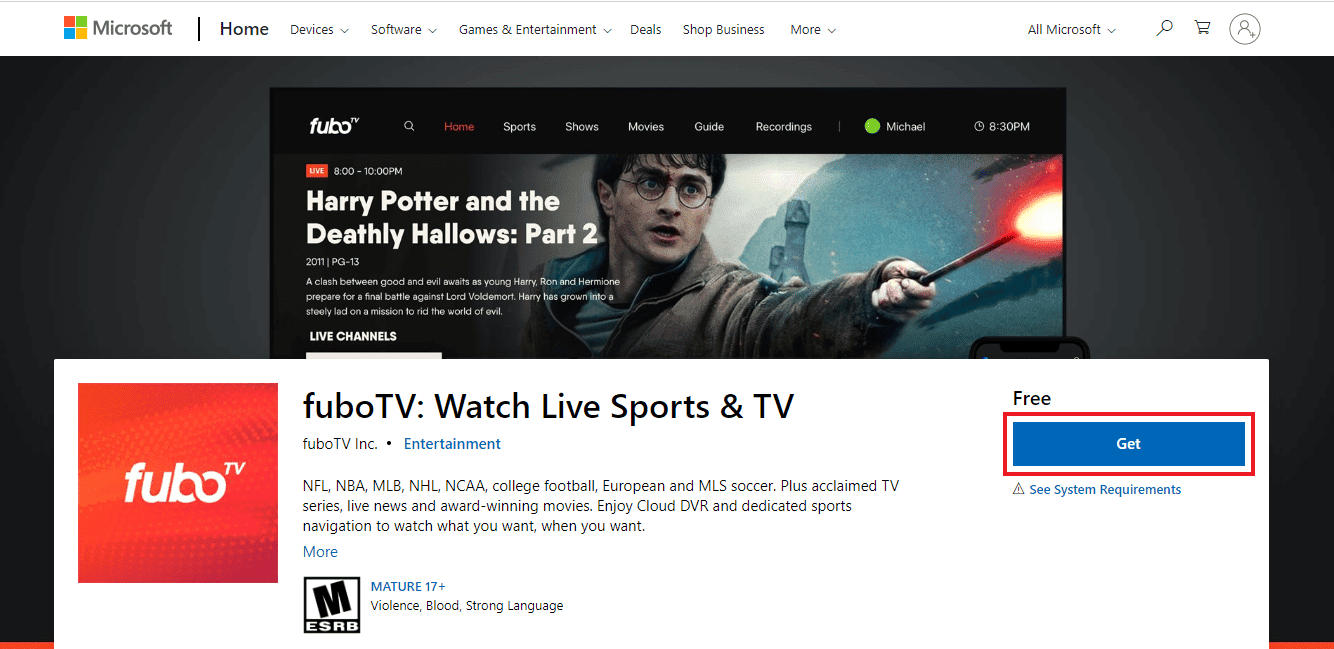
7. Til sidst skal du starte appen og logge på med dine legitimationsoplysninger for at køre FuboTV uden fejl.
Metode 11: Brug FuboTV på en anden enhed
Hvis ingen af metoderne ser ud til at virke for dig, kan du prøve at starte FuboTV på en anden enhed for at undgå problemer med Fubo-streaming. Normalt opstår fejl som disse på grund af enhedens inkompatibilitet med applikationen på grund af den seneste opdatering. Derfor er den bedste ting at gøre i en sådan situation at ændre streamingenheden, hvis du for eksempel prøvede at se FuboTV på dit skrivebord, så skift til at bruge det på din bærbare computer, og hvis alt går godt, vil du se din yndlingsprogrammer uden indlæsningsproblemer.
Metode 12: Kontakt FuboTV Support
Hvis du er kommet ned til denne metode, så er det sikkert, at FuboTV stadig ikke fungerer på dit system. I dette tilfælde er det som en sidste udvej bedst at kontakte de professionelle for at rejse spørgsmålet med dem. Bortset fra alle de ovennævnte årsager og rettelser, kan der være andre skjulte årsager, der gør det vanskeligt for applikationen at køre på din enhed, derfor er det bedst at formidle dine problemer til FuboTV-support for at komme over dette problem og nyde ser Fubo i fred. Du kan nemt kontakte FuboTV Hjælpecenterudfyld detaljerne og indsend problemet.
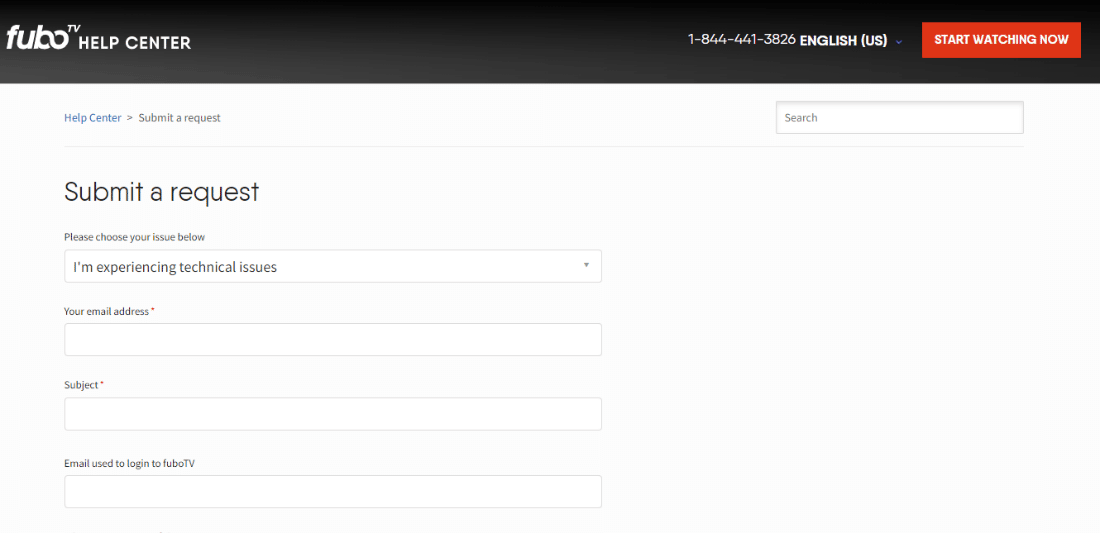
***
FuboTV er en af de foretrukne tidsdræbende apps for det amerikanske publikum. For ikke at nævne, en ideel og alt-i-en app til sportselskere. At stå over for et problem, mens du ser en livestream af en kamp, kan åbenbart være en ubehagelig oplevelse. Vi håber, at vores guide til, hvorfor Fubo ikke virker, hjalp meget med at løse dette ofte opståede problem. Fortæl os, hvilken af metoderne der passer perfekt til dig. Du kan også efterlade dine spørgsmål og forslag i kommentarfeltet nedenfor.